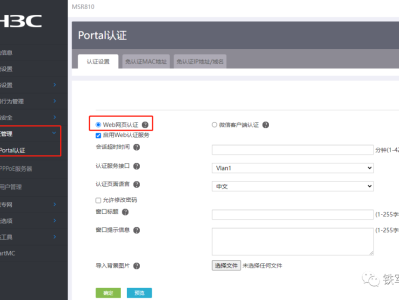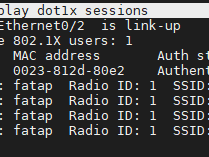也不知道是赶得巧还是运气好,前面还因为HCL没有组播设备的原因自己测试VLC Media player(使用VLC media player初步认识单播、广播和组播),并且捎带对比测试了一下单播、广播和组播的报文差异(通过抓包简单对比一下单播、广播和组播的区别)。紧接着,HCL竟然发布了一个官方版本V5.9.0,新增了一款基于Openwrt的服务器终端设备,可使用Openwrt基础功能进行实验,并定制化配置了FTP、DNS、Radius认证、组播模拟、802.1x客户端等服务。
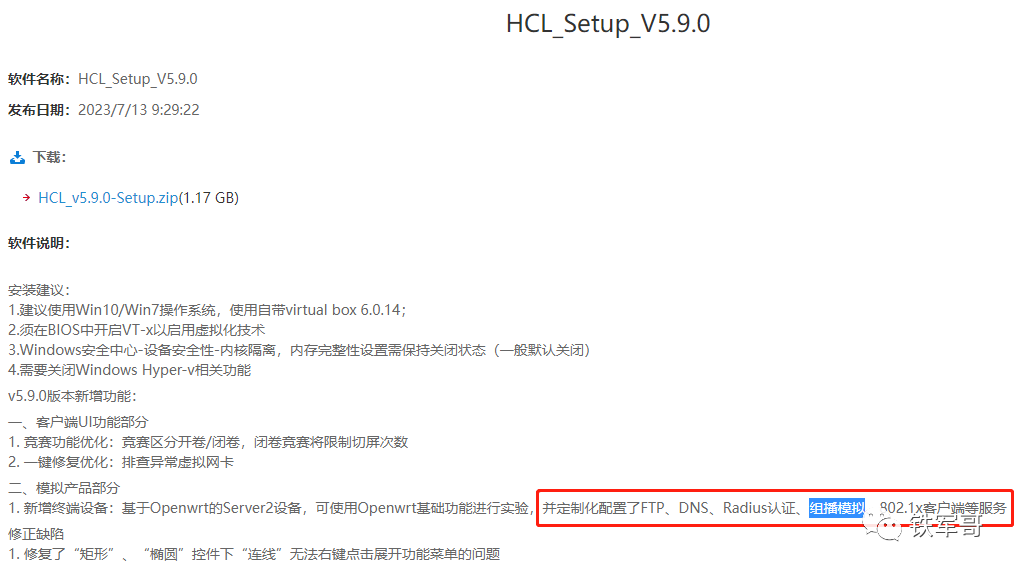
要是增加这些功能,我倒是希望H3C能提高更新频率,毕竟现在都已经降低到两个月一个版本了。
废话不多说,直接下载更新,加载两台设备看看。添加方式在“添加终端设备”中的“Server2”。

与其他终端不同,该类型终端无需连接网线即可启动。通过查看VirtualBox中的网络配置,我们发现它的网卡1自动连接到了默认的“仅主机(Host-Only)网络”上。
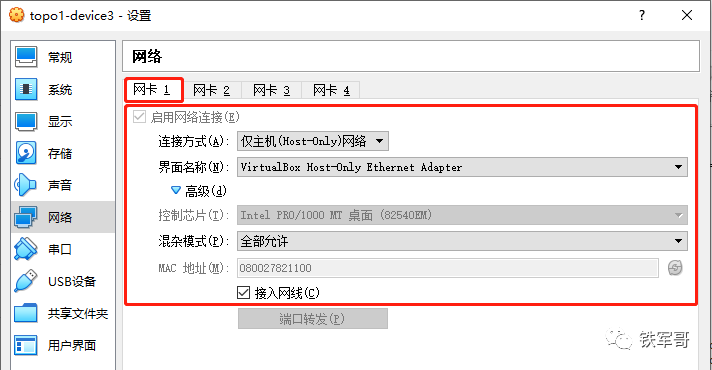
和其它网络设备一样,我们也可以通过右击选择“启动命令行终端”来进入设备命令行(网络之路11:认识网络设备模拟器HCL)。
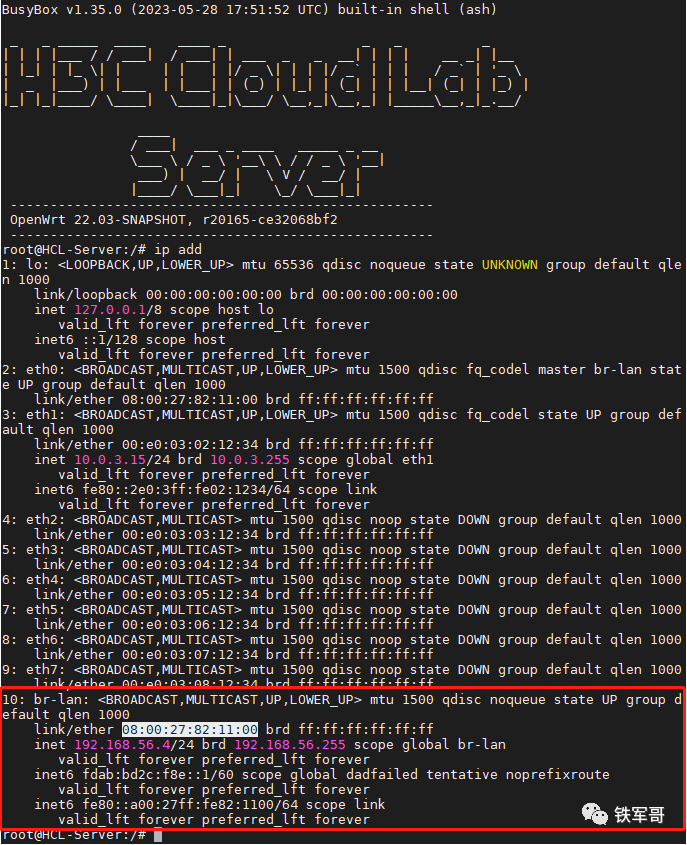
然后我们根据MAC地址可以确定Openwrt当前连接宿主机的网络是br-lan,也就是二层LAN口,物理网卡名称为eth0,测试一下联通性。
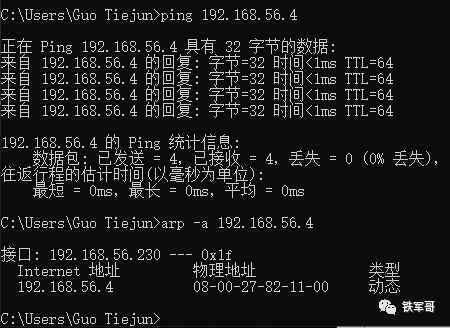
联通性正常,但是需要注意,所有Openwrt终端的默认IP地址都是192.168.56.4/24,并且开启了DHCP服务,如果VirtualBox的仅主机网卡配置了DHCP,那么宿主机可能就会因为默认路由指向Openwrt,导致无法访问网络了。
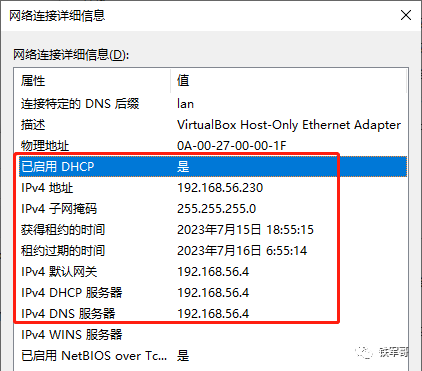
如果遇到这种情况,记得关掉网卡的DHCP客户端功能。
然后我们就可以开始配置Openwrt了,当我们将鼠标悬浮于设备图标上时,会显示设备的登录信息,默认为root/123456。
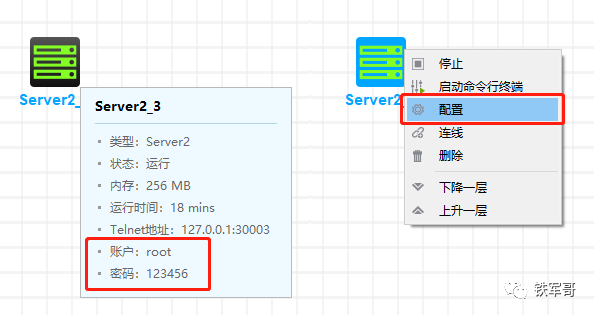
然后我们就可以右击设备图标,选择“配置”打开设备配置页面了。当然,熟悉之后,也可以直接在浏览器输入管理地址打开管理页面。
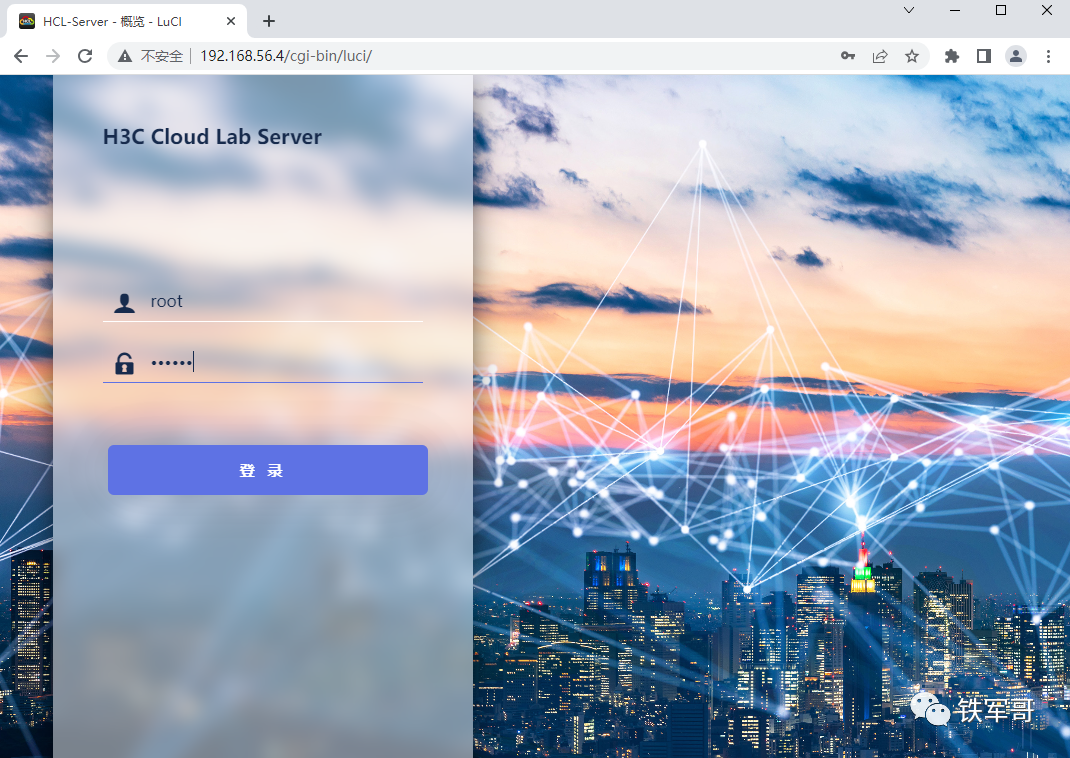
输入密码123456就可以登录设备了。
在“概览”页面,我们还看到设备的以太网适配器“eth1”连接到了互联网。
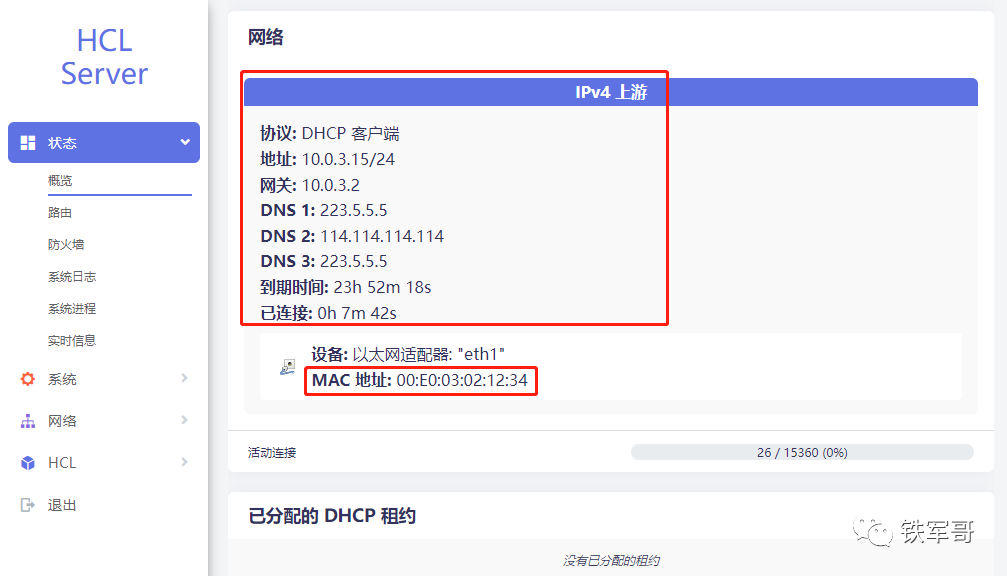
通过匹配MAC地址,我们发现eth1对应虚拟机的网卡2,连接的是VirtualBox的NAT网卡,它也是通过网卡连接到互联网的。
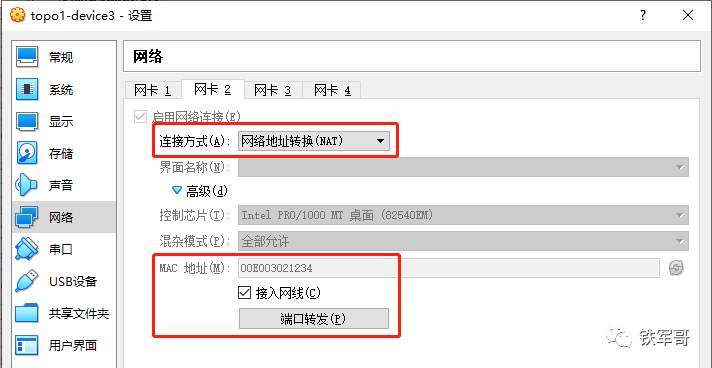
然后我们回到HCL中,通过配置“连线”,我们可以看到他还有0/2-0/7共6个网卡。
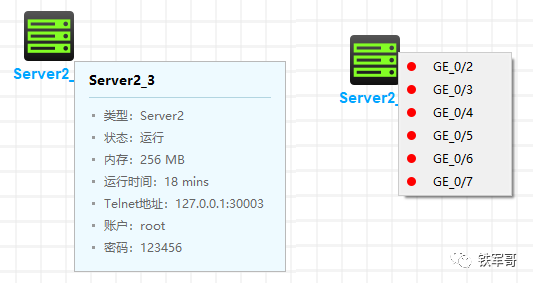
但如果我们想使用这些接口,可不仅仅是连接网线这么简单。
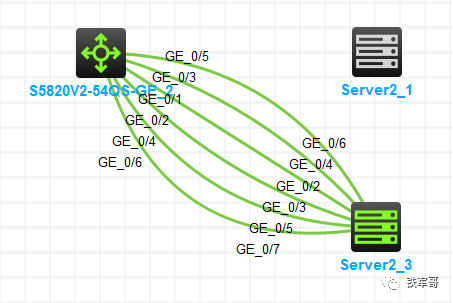
连完线之后,我们会发现所有接口状态都是DOWN的。如果我们回顾一下之前有关Openwrt的操作(软路由是啥?OpenWrt又是啥?长啥样?在VMware装一个瞅瞅、OpenWrt配置单臂路由模式、OpenWrt部署配置openVPN服务器、OpenWrt配置openVPN客户端),我们就知道怎么办了。
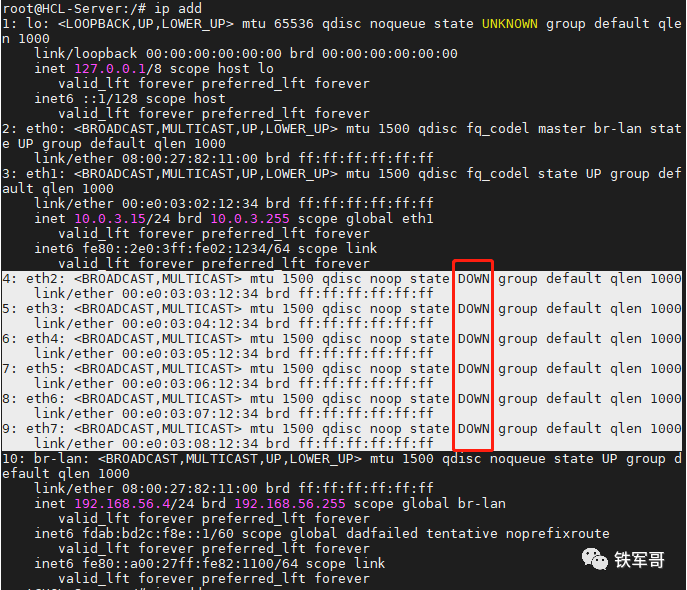
比如我们想启用eth2接口,我们需要在“网络”下面的“接口”选项中,点击“添加新接口”。
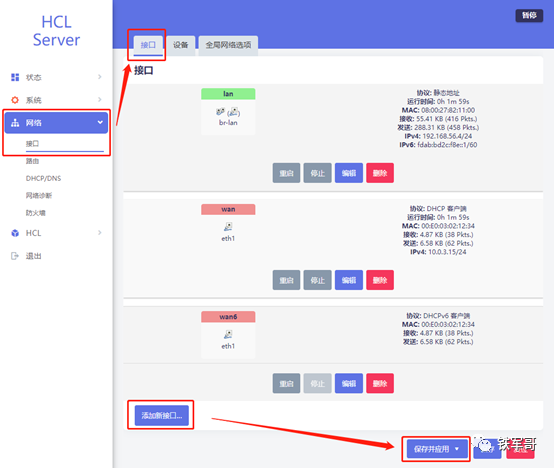
配置好“名称”、“协议”和“设备”信息,点击“创建接口”。
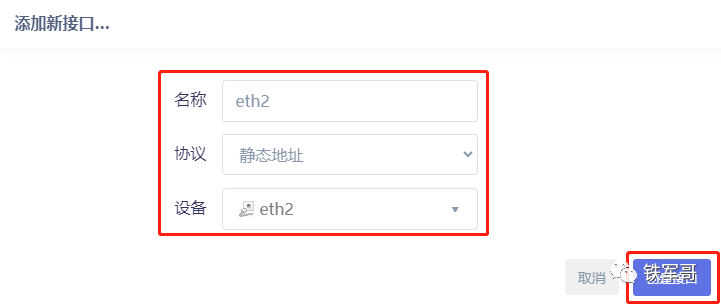
然后配置接口的IPv4地址相关参数,点击“保存”。
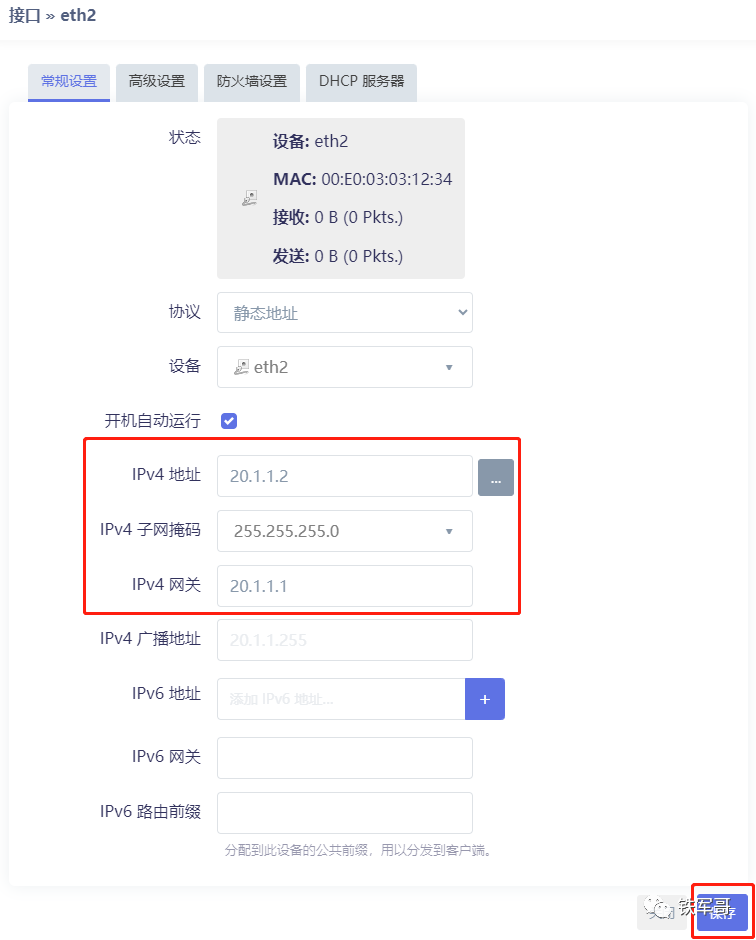
最后点击页面下方的“保存并应用”就好了。然后从页面可以看到网卡的状态信息。
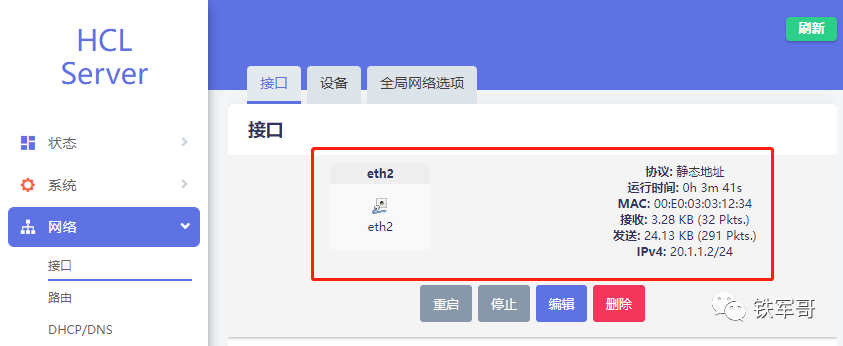
或者从命令行确认状态。
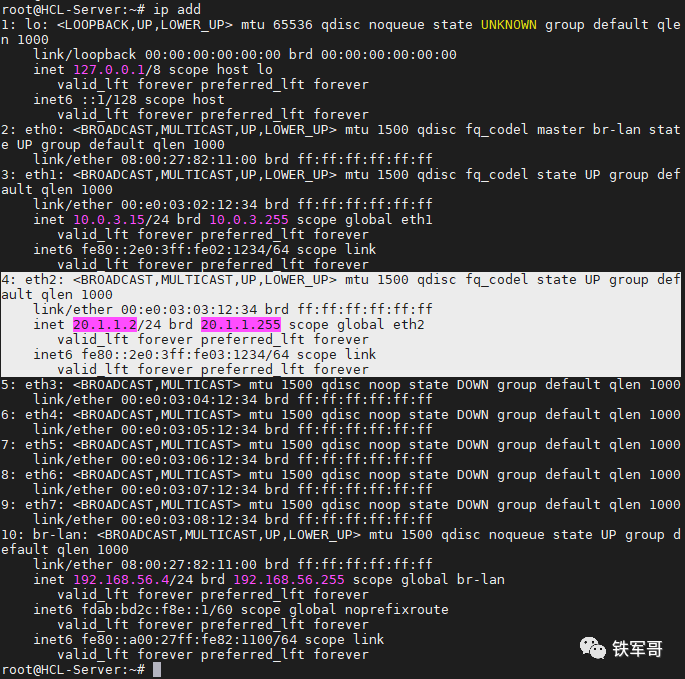
接下来,我们在交换机上测试联通性。
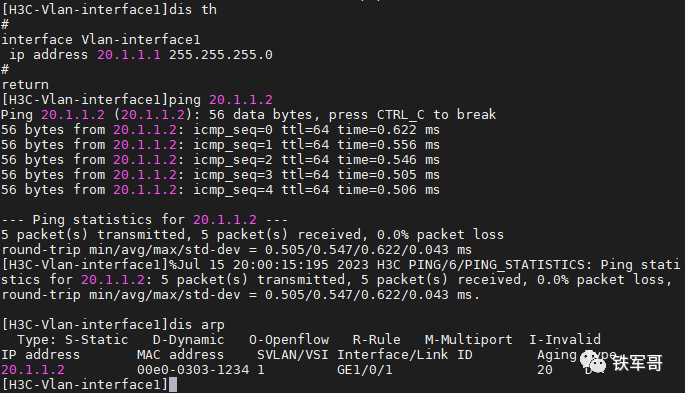
照此方式,我们简单配置一个的互联网络。
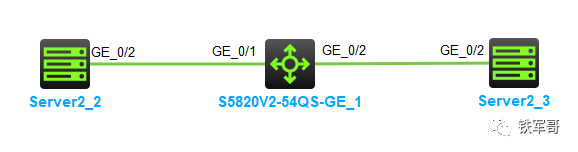
建议是先启动其中一台,修改掉LAN侧的IP地址,避免冲突,以便我们同时管理两台设备。 //原作者可能也是为了演示而已,不注意细节。如果要做两个内网互通VPN之类的(除xvlan外),LAN口要设置不同网段。。。
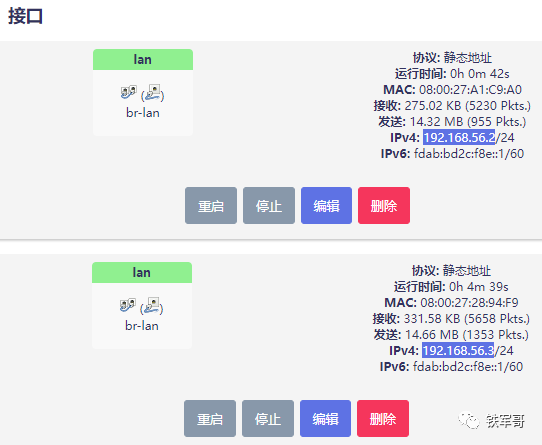
然后配置一下两台设备的互联网卡eth2,使两台设备可以互通。
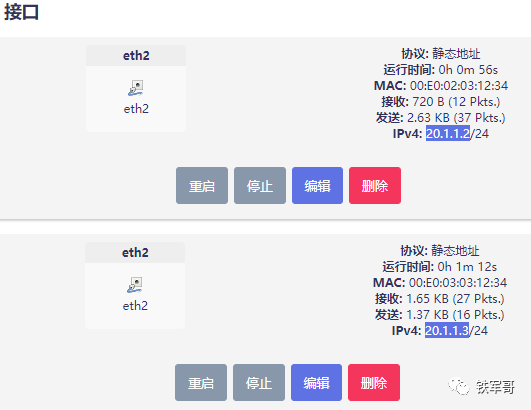
测试互访正常。
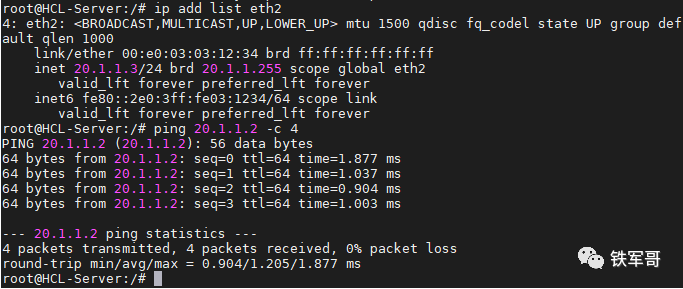
接下来,我们用openwrt自带的iperf测试一下转发性能。
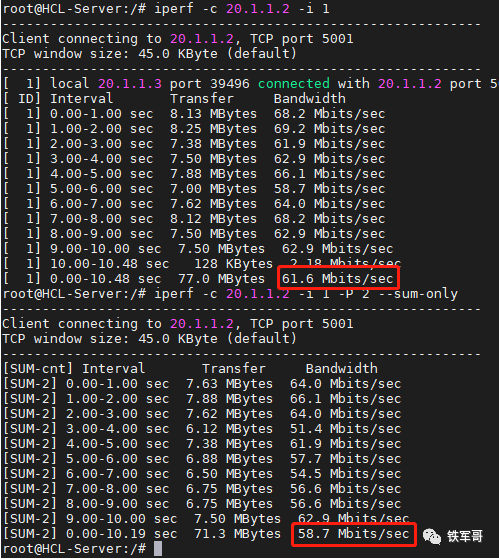
测得转发性能最高不超过70 Mbps。简单提升一下设备配置,调整为双核满性能、1GB运行内存。
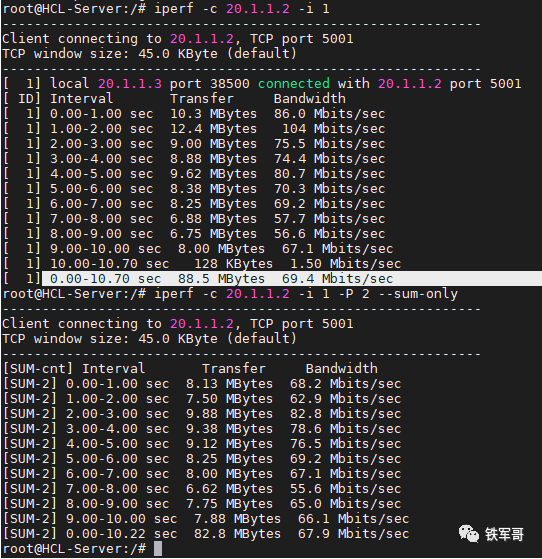
性能稍微有点提升,但是不太明显。
最后,我们将两台Openwrt终端的流量绕开虚拟交换机设备,再测试一下。
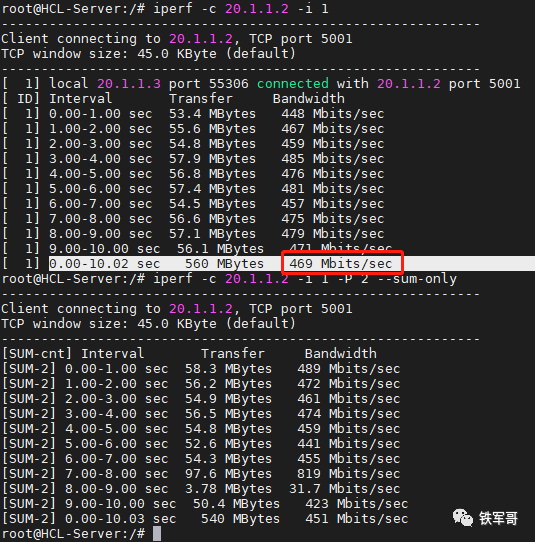
如此看来,确实是HCL中的虚拟交换机性能低了。
本文链接:https://kinber.cn/post/4322.html 转载需授权!
推荐本站淘宝优惠价购买喜欢的宝贝:

 支付宝微信扫一扫,打赏作者吧~
支付宝微信扫一扫,打赏作者吧~